BarTender 試用指南
淋漓盡致您的 BarTender 30 天試用
準備好開始試用 BarTender 了嗎?本指南將引導您完成所有步驟,幫助您立即設計和列印標籤。
1.建立您的 BarTender Portal 帳戶,下載 30 天試用版
1.建立您的 BarTender Portal 帳戶,下載 30 天試用版
註冊 BarTender 入口網站帳號的過程非常簡單,只需幾個快速步驟:
2.BarTender 入口網站簡介
2.BarTender 入口網站簡介
BarTender 入口網站託管您的 BarTender 帳號資訊,可以透過點選主網站右上角的「登入」連結進行存取。登入入口網站後,您可以存取所有 BarTender 帳號資訊
3.兌換產品金鑰代碼
3.兌換產品金鑰代碼
準備好開始了嗎?
使用您的兌換碼來檢索您的 BarTender 產品金鑰代碼,啟動 BarTender 產品。
4.安裝 BarTender
5.BarTender 授權
要設定 BarTender 授權,您需要準備產品金鑰代碼 (PKC)。如果您不確定在哪裡存取 PKC,請檢視常見問題。
若要啟動您的授權:
- 執行 BarTender 授權精靈
- 點選「啟動新授權......」
- 輸入您的 16 位字母數字產品金鑰代碼
- 選擇授權伺服器
- 與網路上的其他電腦共用授權
- 完成 BarTender 軟體註冊
6.標籤範本和設計標籤
現在您已經準備好設計您的第一個標籤了!BarTender Designer 內建了數百個標籤範本。您也可以在我們的標籤範本庫檢視數百個免費範本。觀看影片了解如何開始,然後使用下面的連結取得更多進階提示。
將影像新增至標籤範本
將文字新增至標籤範本
BarTender 試用常見問題解答
BarTender 試用常見問題解答
- 從入口網站首頁點選「下載」
- 點選 BarTender 下載中心頁面的「30 天試用版」
- 點選「取得我的試用存取代碼」填寫表格並接收您的產品金鑰代碼。
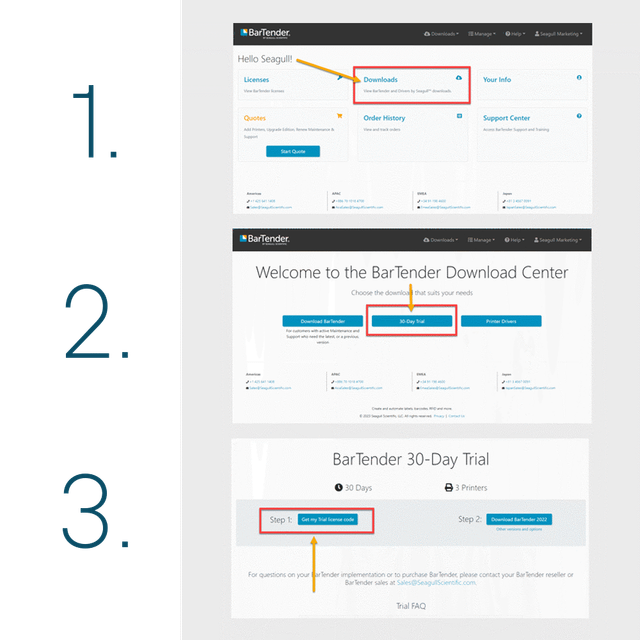
BarTender 試用版提供 BarTender 企業版的 30 天存取權限,最多可存取 3 台印表機。



